电脑录屏对于游戏玩家和内容创作者来说,电脑录屏是一种常用的工具。通过录屏,玩家可以捕捉自己的游戏过程、技巧展示、游戏攻略等,然后将其分享给其他玩家或者上传到视频分享平台上。当你知道华为电脑应该如何录屏吗,下面就来看看小编分享的华为电脑Win11录屏教程吧。
方法一:
1. 同时按键盘 Win+Alt+G,这样就开始录屏了。
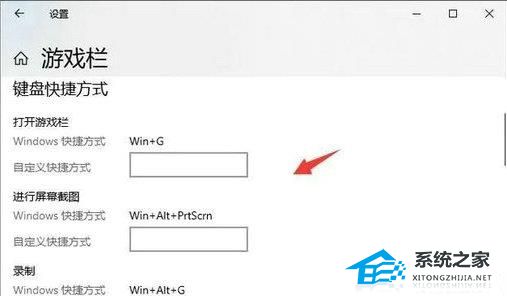
2. 同时按键盘 Win+Alt+R,或者点击停止录制的按钮,这样就停止录屏了。
3. 停止后打开广播文件夹就可以看到录制的视频。
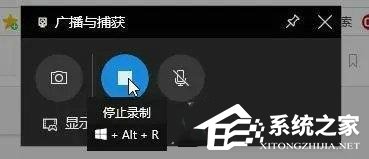
方法二:
1. 点击打开桌面任务栏搜索框,输入华为控制中心,大概该功能或者是点击桌面右下角控制中心图标打开。

2. 点击录屏图标,开始录制电脑屏幕。
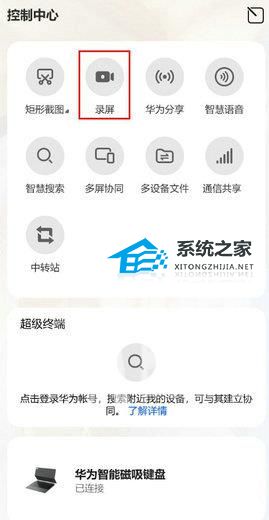
3. 点击桌面上方的红色计时按钮,完成录屏。

4. 录制完成后,会在桌面右下角形成视频缩略图,您可以通过点击缩略图浏览或打开视频位置。视频默认保存在 D:Huawei ShareScreenshot 路径下。
以上就是系统之家小编为你带来的关于“华为电脑Win11录屏教程”的全部内容了,希望可以解决你的问题,感谢您的阅读,更多精彩内容请关注系统之家官网。


 时间 2023-09-18 09:25:38
时间 2023-09-18 09:25:38 作者 admin
作者 admin 来源
来源 







